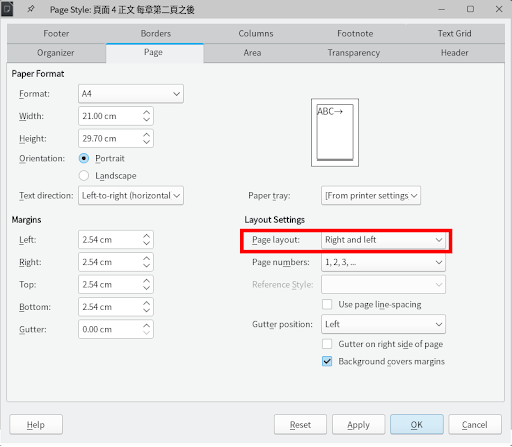LibreOffice Writer如何讓每章都從右邊頁開始? / How to Make Each Chapter Start on the Right Page in Libreoffice Writer?
必須組合兩個頁面樣式。一個是只從右邊頁面、另一個是允許左右頁面。我用這篇來簡單地記錄整體設計。
樣式配置 / Styles configuration
首先建立兩個頁面樣式。一個是「每章第一頁」、另一個是「每章第二頁之後」。再來我們要修改套用在每章標題的標題樣式。
每章第一頁 / First page of each chapter
在「每章第一頁」的Page中,將Page layout設為Only right。如此一來,每章第一頁將只會出現在右邊頁數。
在Organizer裡面,將Next style設為「每章第二頁之後」。這樣子「每章第一頁」的下一頁,將會套用「每章第二頁之後」的頁面樣式。
每章第二頁之後 / After the second page of each chapter
將「每章第二頁之後」的Page Layout設定為「Right and left」,確保左右兩頁都能顯示頁面內容。
標題樣式 / Heading style
接著修改套用到每章標題的樣式。在「Text Flow」裡找到「Breaks」(換行或換頁),將「Insert」打勾,然後進行以下設定:
- Type: Page。表示是換頁。
- Position:Before。表示是在標題前加入換頁。
- With page style: 每章第一頁。表示套用該標題後,頁面樣式會自動套用「每章第一頁」。
如果你要這一頁的頁碼重新計數的話,就勾選「Page number」並設定1。
結果 / Result
完成之後,你可以看到每章的開頭只會從右邊頁開始,並保持左邊頁的空白。值得注意的是,雖然畫面上顯示了「blank page」的文字,但輸出成PDF檔案的時候,該頁會被略過或是維持空白。
空白頁也會納入頁數的計算中。在上圖的例子中,前一章最後一頁的頁碼是5,下一頁是空白頁,而再下一頁的新章節則會從第7頁開始計算。
匯出PDF時包含空白頁 / Insert blank pages when export PDF
LibreOffice Writer在匯出PDF時,預設不會匯出空白頁。這樣的PDF適合單面列印使用。如果你需要雙面列印的話,你可以在匯出PDF時,在「PDF Options」(PDF選項)對話視窗中勾選「Export automatically inserted blank pages」(匯出時自動插入空白頁)。
匯出的PDF就會包含空白頁。這樣的PDF在雙面列印時就會自動配置好左右頁。
小結 / In closing
LibreOffice Writer使用頁面樣式來控制左右頁跟頁碼,然後用「Next style」(下一個樣式)來控制第二頁之後的頁面樣式,然後再將段落樣式中的標題跟頁面樣式相互連結。這種思維跟Microsoft Word有很大的差別。
Microsoft Word是用章節控制左右頁跟頁碼,而第一頁與第二頁之後的頁碼與樣式則由各章節自行管理。在Word中,另一種決定左右頁的方式是用段落樣式來配置,但段落樣式跟章節沒有連結。章節與段落樣式都可能會影響到左右頁,進而影響到頁碼的計算,兩者很常發生衝突。
相較之下,LibreOffice Writer將頁面樣式與段落樣式分開來,允許彼此之間有所連結。這種做法雖然不夠直覺,但後續的管理和配置都容易許多。而且只要第一次配置好整個樣式,後續使用時直接套用即可,不需要所有人都瞭解這之間的邏輯。
文章最後要來問的是:你覺得LibreOffice Writer跟Microsoft Word差異最大的地方在哪裡?
- 1. 介面。其實LibreOffice Writer也有類似Word的呈現方式喔。
- 2. 樣式。是說Word的樣式其實很容易跑掉orz
- 3. 範本。Word的確提供了很多不錯的範本。
- 4. AI。我都用Copliot幫我寫草稿。
- 5. 其他。
請在下方留言回答吧!